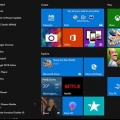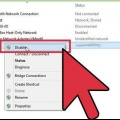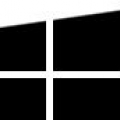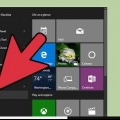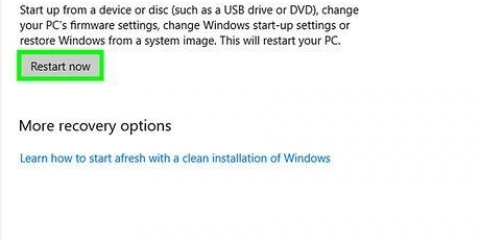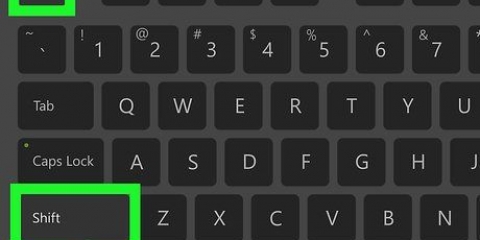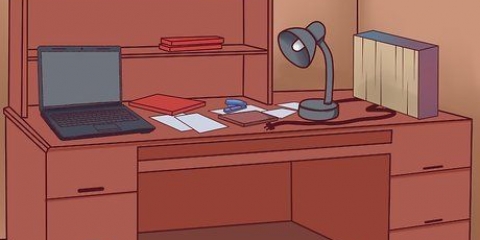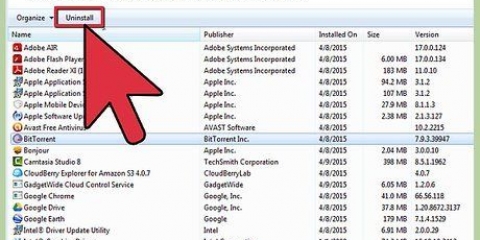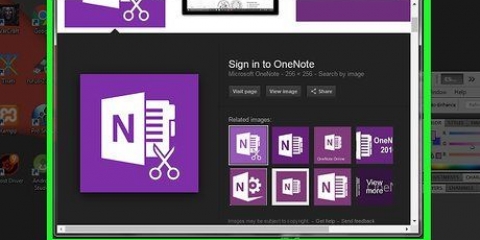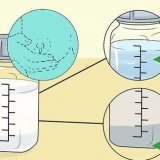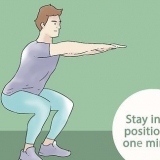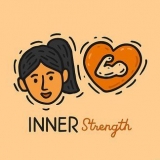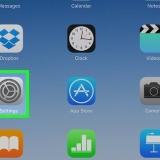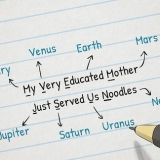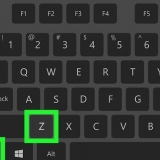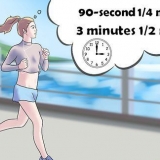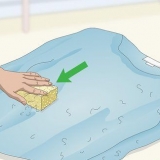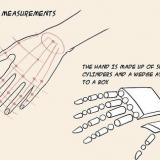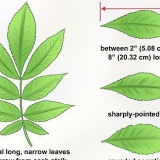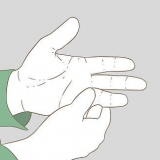Ta skärmdumpar på en bärbar dator
Genom att ta skärmdumpar på din bärbara dator kan du ta en ögonblicksbild av alla öppna appar och vad som körs, inklusive datum och tid, batteristatus, Wi-Fi-status och all annan data som lagras i Aktivitetsfältet (Windows) och Dock (Apple) på din bärbara dator. Instruktionerna för att ta skärmdumpar beror på operativsystemet på din bärbara dator, Windows eller Mac OS X.
Steg
Metod 1 av 4: Windows 8.1

1. Tryck på Windows-tangenten + `PrtScn` på ditt tangentbord. Skärmen kommer att dämpas ett tag, varefter du kan spara skärmdumpen som en fil i mappen Bilder > Skärmdumpar.

2. Tryck på tangenterna CTRL + P på ditt tangentbord och välj "Skriv ut". Skärmdumpen kommer nu att skrivas ut.
Metod 2 av 4: Windows 7 / Windows Vista

1. Tryck på knappen `PrtScn` på ditt tangentbord. Detta tar en ögonblicksbild av hela skärmen och kopierar den till urklippet.

2. Klicka på "Start" och välj "Alla program".

3. Klicka på "Tillbehör" och sedan på "Måla". Detta öppnar Microsoft Paint, ett bildredigeringsprogram som låter dig skriva ut skärmdumpen.

4. Klicka på fliken "Hem" och klicka sedan på "Klistra in" i gruppen Urklipp.

5. Klicka på "Måla"-knappen och välj "Spara".

6. Tryck på tangenterna CTRL + P på ditt tangentbord och välj "Skriv ut". Skärmdumpen kommer nu att skrivas ut.
Metod 3 av 4: Windows XP

1. Tryck på knappen `PrtScn` på ditt tangentbord. Detta tar en ögonblicksbild av hela skärmen och kopierar den till urklippet.

2. Klicka på "Start" och välj "Tillbehör".

3. Klicka på "Paint" och sedan "Redigera" i Paint-fönstret. Microsoft Paint är ett bildredigeringsprogram som låter dig skriva ut skärmdumpen.

4. Klicka på "Klistra in". Skärmdumpen öppnas i Paint-fönstret.

5. Klicka på "Arkiv" och välj "Spara som".

6. Ange ett namn för skärmdumpen och välj "Spara".

7. Tryck på tangenterna CTRL + P på ditt tangentbord och välj "Skriv ut". Skärmdumpen kommer nu att skrivas ut.
Metod 4 av 4: Mac OS X

1. Tryck på tangenterna Kommando + Skift + 3 på ditt tangentbord. Detta kommer att göra en kopia av skärmen och spara den som en fil på skrivbordet.

2. Dubbelklicka på skärminspelningsfilen för att öppna den.

3. Tryck på kommando + P och klicka sedan på "Skriv ut". Skärmdumpen kommer nu att skrivas ut.
"Ta skärmdumpar på en bärbar dator"
Оцените, пожалуйста статью